¿Le ha pasado que su computador muestra una pantalla negra al iniciar sesión? Son varias las razones que pueden influir en el problema. Entre las causas más comunes puede ser por una falla del hardware, ya sea por un cable suelto, una tarjeta gráfica defectuosa o problemas con la memoria RAM. Si el sistema operativo está dañado, los controladores del hardware están desactualizados ,o en definitiva, hay un virus interfiriendo en el funcionamiento normal del equipo.
Este es un error que muchas veces obliga a las personas a apagar bruscamente el dispositivo, debido a que no tiene la capacidad de funcionar de manera correcta; una acción que, además, afecta el trabajo y la productividad de los usuarios que requieren el uso diario de estos equipos tecnológicos para mantener una comunicación instantánea, bien sea en el ámbito laboral o personal.
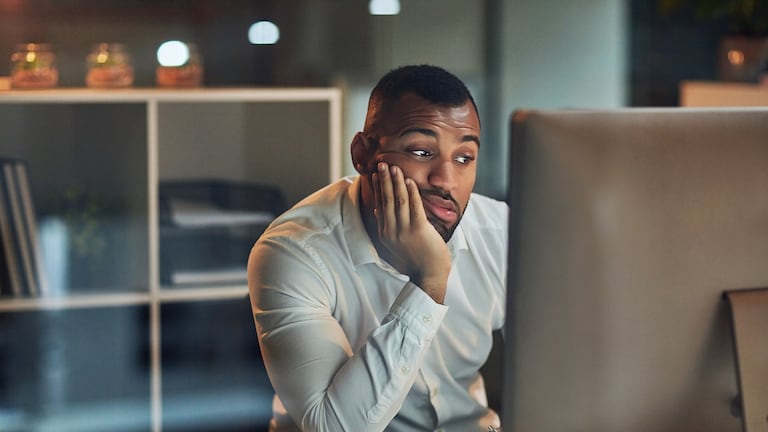
¿Cómo solucionar el error de pantalla negra en el PC?
Algunos métodos le pueden ayudar a solucionar rápidamente el error. Le contamos cómo aplicarlos desde un computador Windows 10 y 11.
- Puede restablecer el sistema de gráficos de la pantalla con la fórmula abreviada de teclado: “Windows + P” o “Ctrl + Alt + Supr.
- Otra alternativa es mantener pulsado el botón de encendido por diez o quince segundos para ejecutar un restablecimiento completo.
Si para su infortunio el problema persiste y ninguna de las soluciones resultó efectiva, puede intentar con las siguientes acciones, puesto que el fallo de pantalla negra también se puede presentar antes de hacer el inicio de sesión.
1. Optimice las aplicaciones de inicio. Pruebe desactivando algunas de las aplicaciones de inicio para que pueda optimizar el arranque del equipo. Muchas de estas no son esenciales y puede ponerlas en suspensión automática.
2. Verifique la conexión de los cables. Revise con detenimiento que todos los cables de la computadora estén en su lugar y conectados al monitor.
Si todo está en orden, lo mejor es que los desconecte por unos minutos para volverlos a probar. Si comprueba que los cables pueden estar afectando el funcionamiento de la pantalla, lo más recomendable es que los cambie.
3. La pantalla que está utilizando puede estar defectuosa o mal configurada. Ensaye con otro monitor para ver si el problema se soluciona.
4. Si la pantalla aparece en negro, es importante que desconecte todos los accesorios que no son fundamentales para el arranque del equipo: disco duro externo, conexión USB y antenas de wifi.
5. Un reinicio puede resolver los problemas temporales del dispositivo.
6. El último paso es consultar con un técnico de computadores o que se comunique con el soporte técnico de la marca para que le dé un diagnóstico certero y pronta solución al problema.
Recomendaciones para evitar el problema
Lo mejor para evitar que su PC se vea afectado por la temible pantalla negra es tomar medidas de prevención que le permitan mantener su sistema actualizado y en buen estado de funcionamiento.
Asegúrese de tener instaladas las actualizaciones más recientes de su sistema operativo, debido a que estas pueden incluir ajustes de errores y mejoras de seguridad. Además, los controladores de hardware, como la tarjeta gráfica, también deben estar renovados.
Por otra parte, realice copias de seguridad constantes de sus datos más importantes, ya que en caso de algún problema que requiera la restauración del sistema, usted podrá recuperar sus archivos sin tener ninguna pérdida.
El sobrecalentamiento es un factor que influye en el óptimo estado de la máquina. Para evitar que esto suceda, procure mantener limpio el dispositivo, libre de polvo y suciedad, preferiblemente en los ventiladores y los disipadores de calor para que el hardware no se retrase.
